Számos biztonsági módszer létezik a biztonság megőrzésére. Például létezik kéttényezős hitelesítés vagy kétlépcsős azonosítás. Ha beállítja ezt a biztonsági intézkedést, az, aki megpróbál bejutni a WhatsApp-fiókjába, egyszerűen nem fog tudni.
Persze, eltarthat még néhány másodpercig, hogy belépjen WhatsApp-fiókjába, de megéri tudni, hogy fiókja védettebb. Ne aggódjon, a kéttényezős hitelesítés beállítása egyszerű feladat, és nem tart sokáig. Még ha elfelejti is a PIN-kódot, van mód arra, hogy visszaállítsa WhatsApp-fiókját.
Kéttényezős hitelesítés engedélyezése a WhatsApp-on
A WhatsApp kétlépcsős azonosításának bekapcsolásához nyissa meg az alkalmazást, és koppintson a jobb felső sarokban lévő pontokra. Menj Beállítások, utána fiók.
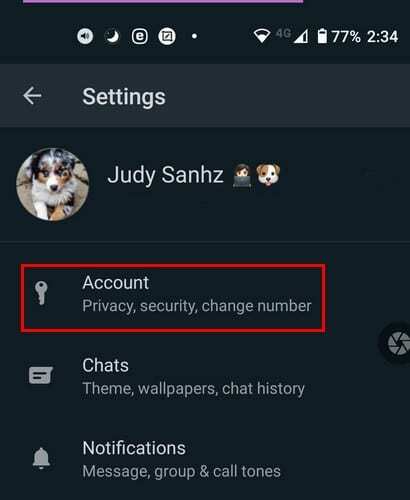
Miután belépett a fiókba, lépjen a Kétlépcsős azonosítás lehetőségre.
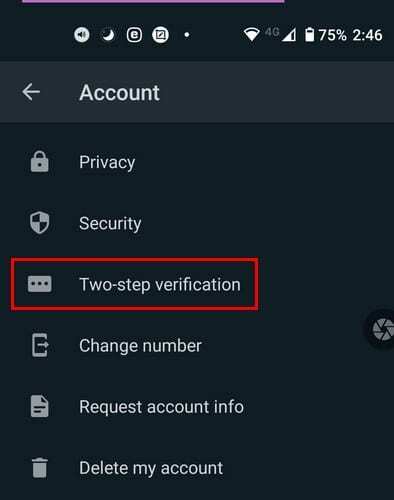
Most érintse meg az Engedélyezés gombot alul.
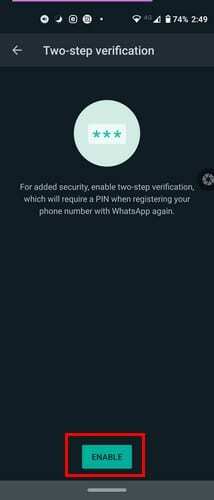
A következő lépésben kétszer meg kell adnia egy hatjegyű PIN-kódot a megerősítéshez. Miután kétszer megadta a PIN kódot, a WhatsApp egy e-mail címet is kér. Célszerű hozzáadni egyet, mert ez segít visszaállítani fiókját, ha szüksége lenne rá.
Ha inkább kihagyná az e-mail cím hozzáadását, megteheti. Csak érintse meg a Kihagyás opciót a következő lépéshez. Miután elvégezte a szükséges lépéseket, megjelenik egy üzenet, hogy engedélyezve van. Érintse meg a Kész gombot, és visszatér a Twp-lépéses ellenőrzés szakaszhoz.
Hogyan lehet letiltani a kétlépcsős azonosítást a WhatsApp-on
Ha a kétlépcsős azonosítás olyan biztonsági intézkedés, amely nélkül élhet, a kikapcsolása is egyszerű. Menj Beállítások > Fiók > Kétlépcsős azonosítás > Letiltás. Amint megérinti a letiltás gombot, a módosítások azonnal alkalmazásra kerülnek. Nem kell bezárni az alkalmazást.
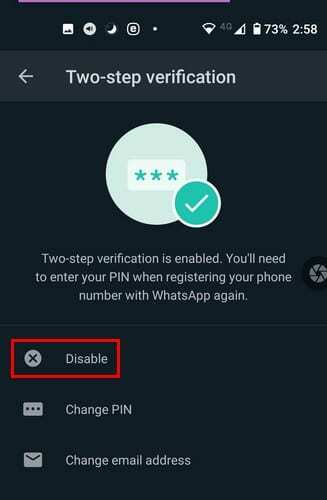
Módosítsa a kétlépcsős azonosítás PIN-kódját a WhatsApp-on
Amíg ott vagy, ha az utolsó pillanatban meggondolnád magad, más dolgokon is változtathatsz. Például megváltoztathatja a PIN kódot a kétfaktoros hitelesítéshez és az e-mail címet a helyreállításhoz, ha hozzáadott egyet.
Elfelejtette a WhatsApp kéttényezős ellenőrző PIN-kódját
Megtörténik. Azt hitted, hogy olyan gombostűt választasz, amit nem fogsz elfelejteni, de mégis elfelejtetted. Most mi? Ne aggódjon, van mód a gombostű visszaállítására. Amikor a WhatsApp kéri, hogy adja meg a PIN kódot, koppintson az Elfelejtett PIN-kód lehetőségre. Megjelenik egy lehetőség a letiltására, hogy beléphessen WhatsApp-fiókjába.
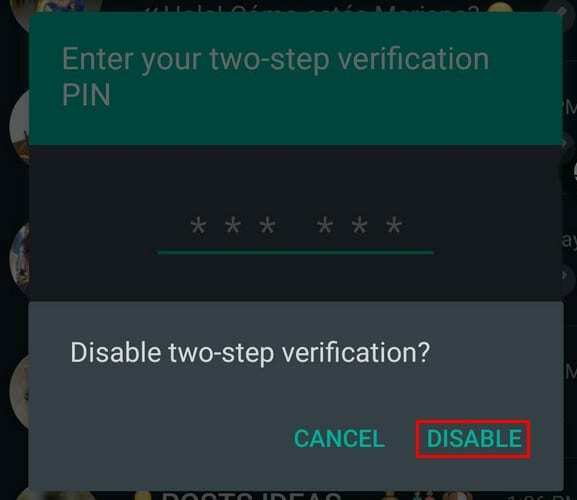
Miután belépett, újra beállíthatja, és kiválaszthat egy másik gombostűt, amelyet könnyebben megjegyezhet.
Következtetés
Soha nem tudhatod, mikor kapja el valaki a telefonját. A kéttényezős hitelesítés engedélyezésével távol tarthatja a kémkedő tekinteteket WhatsApp-fiókjától. Még ha elfelejti is a gombostűjét, akkor is bejuthat. Hasznosnak találja ezt a biztonsági funkciót? Ossza meg gondolatait az alábbi megjegyzésekben.